Introducción
Gracias a iCloud, Apple Notes para iPhone, iPad y Mac sincroniza fácilmente material entre dispositivos de forma gratuita. Pero, ¿qué sucede si no desea que sus datos se sincronicen en todos sus dispositivos? ¿Qué pasa si desea guardar ciertas notas en un dispositivo específico?
Evita que tus notas se carguen en iCloud
Apple habilita la carga de iCloud para todo de forma predeterminada en todos los dispositivos. Todos sus archivos se guardan en iCloud, y puede estar seguro de que cada nueva nota que haga aparecerá en todos sus otros dispositivos lo suficientemente pronto.
Hubo un tiempo en que podías guardar notas "En mi iPhone" o "En mi Mac" en tu dispositivo. Esto fue un poco desconcertante porque era fácil perder elementos y, por lo tanto, perder el acceso a ellos. Sin embargo, si desea conservar las notas en un dispositivo local, puede volver a habilitar esta opción.
En un iPhone, vaya a Configuración > Notas y active la opción "Cuenta en mi iPhone". Si desea guardar notas localmente de forma predeterminada, ajuste la configuración de "Cuenta predeterminada" a "En mi iPhone".
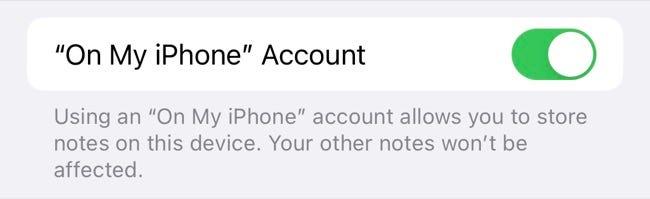
Inicie Apple Notes en una Mac, luego vaya a Notas> Preferencias y marque el botón "Habilitar la cuenta en mi Mac". Si prefiere mantener las notas fuera de línea de forma predeterminada, puede establecer qué cuenta es la predeterminada utilizando la opción desplegable "Cuenta predeterminada".

Después de eso, aparecerá una nueva opción en la pantalla de inicio de Notes (iPhone o iPad) o en la barra lateral (Mac). Puede mover una nota entre las dos arrastrándola y soltándola en una Mac o usando el botón "Mover nota" en la configuración de la nota (iPhone y iPad).
¿Por qué te molestas en hacer esto?
Si está buscando una razón para activar esta configuración, probablemente debería deshabilitarla. Uno de los mejores aspectos de la aplicación Notes es su capacidad para sincronizar sin esfuerzo entre dispositivos, aunque otras aplicaciones para tomar notas cobran una tarifa por utilizar esta capacidad.
Sin embargo, hay algunas razones de peso para hacerlo. Si comparte la cuenta de usuario de su Mac con otras personas pero tiene elementos que desea mantener privados y fuera de iCloud, almacenarlos en su iPhone (además de bloquear sus notas) es una posibilidad.
También puede tener elementos específicos del dispositivo que no requieren sincronización. Mantener una copia de seguridad de elementos específicos en el área "En mi Mac", por ejemplo, es una opción si no desea saturar su colección de notas o que esos elementos aparezcan en Spotlight en un iPhone.
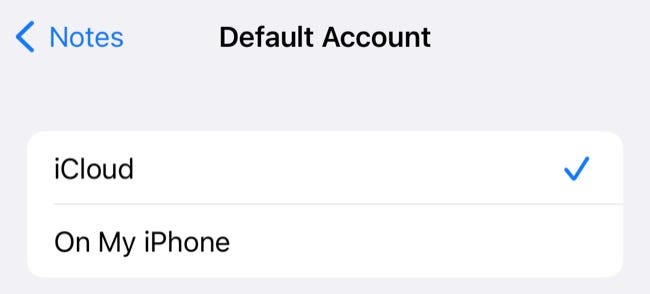
Simplemente configure una "Cuenta predeterminada" y realice un seguimiento de las ubicaciones de los archivos y carpetas. Esto evitará que nunca puedas localizar nada cuando estés lejos de uno de tus dispositivos.
Otra justificación para usar Apple Notes
Apple Notes se ha desarrollado significativamente en los últimos años, incluidas capacidades como el etiquetado de notas y el uso compartido de notas que rivalizan con Evernote. Apple Notes también está disponible para Windows y Android. Si aún no lo ha hecho, eche un vistazo a esas características.

